小编给大家细说win7系统关闭虚拟内存的操作方法,使用win7系统过程中,如果你的电脑配置高,虚拟内存就没有多大的用处了,需要将虚拟内存彻底关闭掉可参照以下的方法进行关闭。
现在电脑的配置越来越好,系统也迎来了大内存的时代,有很多电脑内存容量也越来越大,安装win8系统、win10系统都成问题,但现阶段大部分用户还是喜欢使用win7系统,如果win7系统安装在高配置电脑下,虚拟内存的作用就没有太多用处了,所以很多电脑用户都想要将虚拟内存彻底关闭掉,那么win7系统如何关闭虚拟内存呢?今天为大家分享win7系统关闭虚拟内存的操作方法。
虚拟内存怎么关掉:
1、打开“开始”菜单,选择“计算机”;右键单击“计算机”,选择“属性”,如图:
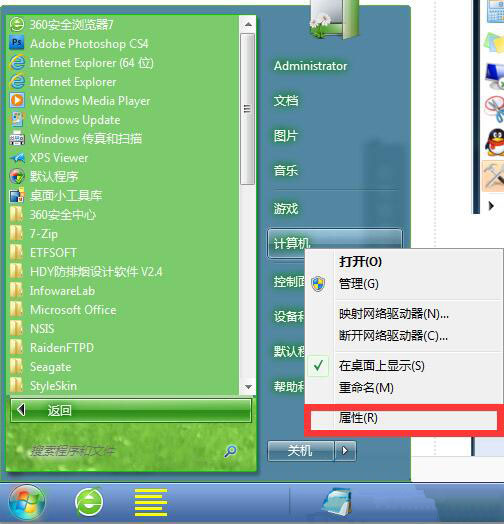
2、在弹出的系统信息窗口中,点击左边的“高级系统设置”,如图:
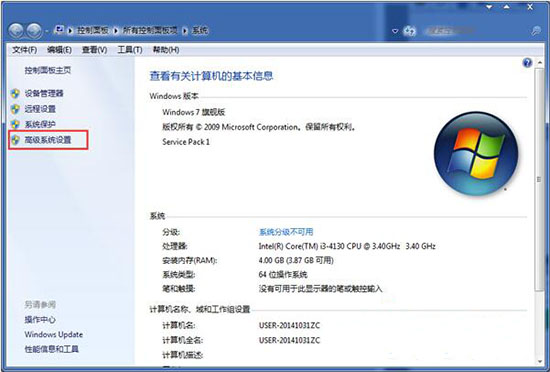
3、在系统属性窗口中,选择“高级”选项卡。点击“性能”下面的“设置”按钮。
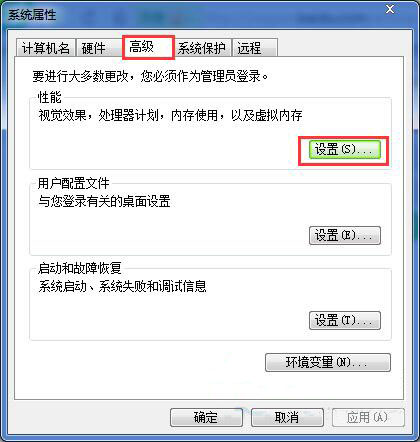
相关影片资源迅雷下载推荐
任务管理器怎么打不开(Windows任务管理器突然打不开了的解决方法)
4、在“性能选项”窗口中选择“高级”选项卡,点击“更改”按钮,如图:
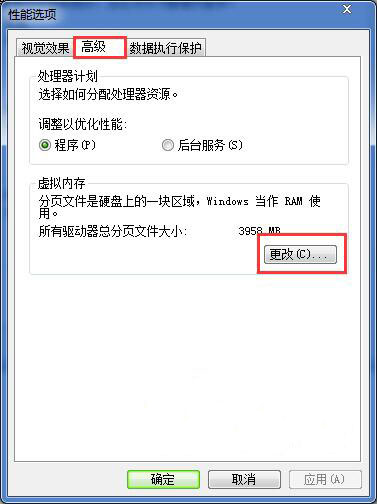
5、在“虚拟内存”窗口中,取消“自动管理所有驱动器分页文件大小”,如图:
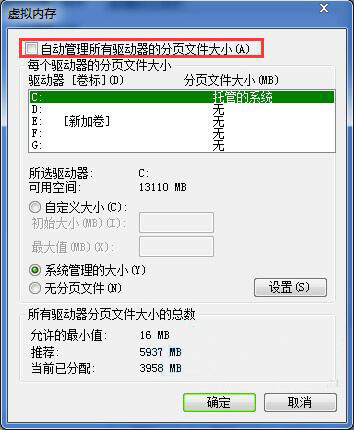
6、然后选中要删除磁盘中的分页文件,选择“无分页文件”,再点击“设置”,如图:
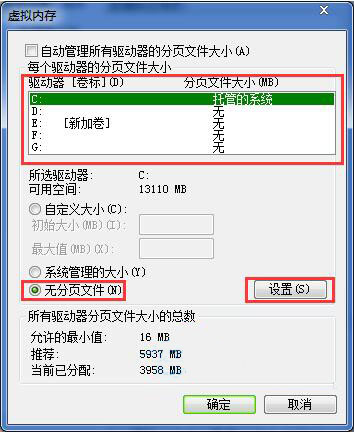
7、会弹出“系统属性“提示窗口,点击”是“即可;
8、将所有驱动器的分页文件(即虚拟内存)删除完后,会看到所有驱动器的分页全为“无“,然后点击”确定“。
9、删除虚拟内存以后,重启系统,然后查看系统的虚拟内存,就会看到已被清楚。
以上便是虚拟内存怎么关掉的介绍了,如果用户们使用电脑的时候想要关闭虚拟内存,可以参考以上方法步骤进行操作哦,希望本篇教程对大家有所帮助
相关影片资源迅雷下载推荐
excel突然打不开了什么原因(Excel文件双击无法打不开的解决方法)

